Har du nogensinde haft brug for at sende eller modtage en e-mail på et andet tidspunkt og ønsket at planlægge den? Boomerang er et nyt beta-addon til Google Chrome og Firefox, der lader dig planlægge Gmail omkring din tid, og vi har 1.000 invitationer!
Det er kun invitation i beta-perioden, men vi har 1000 invitationer til vores How-to Geek-læsere! Men lad os først se på, hvad det tilbyder, og så kan du prøve det selv.
Boomerang er et browser-plugin, der tilføjer en ny knap til Gmail. Det giver dig mulighed for at planlægge e-mails i din indbakke, så de vises igen på et bestemt tidspunkt, og du kan også planlægge e-mails, der skal sendes på et andet tidspunkt. Uanset om du vil flytte e-mails om næste uges møde ud af din indbakke indtil næste uge eller ønsker at sende din mor en fødselsdags-e-mail 3 uger tidligt, kan Boomerang være meget nyttigt. Sådan kan du bruge det.
Opsætning af Boomerang
Gå til boomerang til Gmail-webstedet (link nedenfor) og indtast vores invitationskode “ htg ” – ingen tilbud og sørg for, at det hele er små bogstaver.
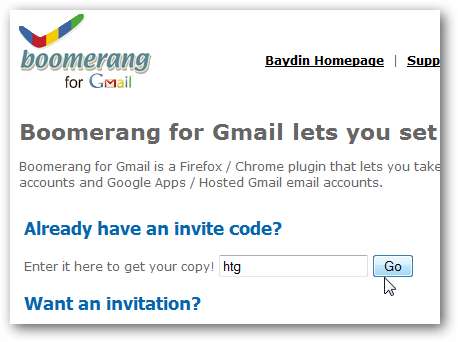
Klik på det første link for at installere det i Google Chrome, eller klik på det andet for at installere det i Firefox. Bemærk, at Boomerang til Gmail ikke fungerer i Firefox 4 beta, så du kan kun bruge den, hvis du kører den aktuelle version af Firefox.
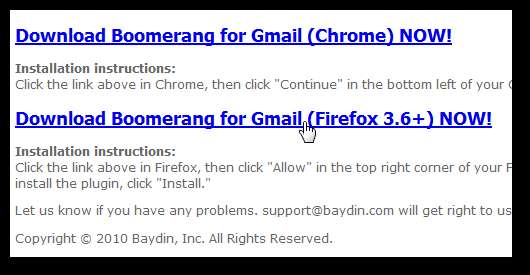
Installer udvidelsen som normalt i din browser, og så er du klar til at begynde at bruge Boomerang.
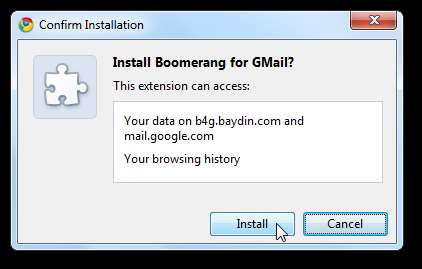
Planlæg en besked for at vende tilbage til din indbakke senere
Næste gang du logger ind på Gmail, skal du vælge en besked, så får du vist en ny Boomerang på værktøjslinjen. Klik på den, og vælg et tidspunkt, hvor denne meddelelse skal vises igen i din indbakke. Dette vil fjerne beskeden fra din indbakke og derefter bringe den tilbage som en ny ulæst besked på det tidspunkt, du indstiller.
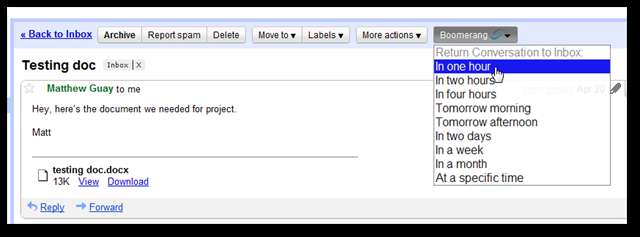
Først skal du dog godkende Boomerang med din Google-konto, hvis du ikke allerede har gjort det. Klik på Give lov til i pop op-vinduet for at acceptere.
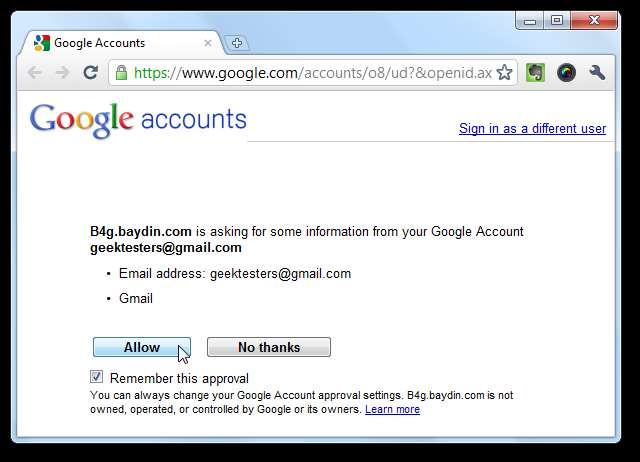
Du bliver derefter bedt om, at dit login var vellykket, så luk vinduet for at vende tilbage til Gmail.

Du skal kun gøre dette en gang; næste gang ser du simpelthen en besked som den nedenfor, mens den behandler din e-mail.
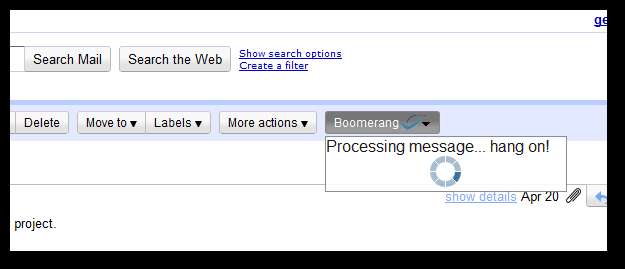
Gmail giver dig nu besked om, at din besked vender tilbage på det tidspunkt, du planlagde.
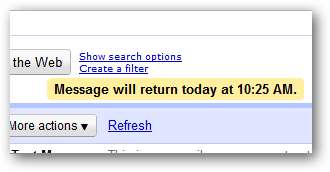
Når det er tid for meddelelsen at komme tilbage, ser du den på samme sted som før, denne gang markeret som Ulæst . Hvis du generelt holder en ren indbakke, fungerer dette godt, men hvis du har for vane at efterlade e-mails i din indbakke for evigt, kan det stadig være skjult af nyere meddelelser. Så du vil også se en ny Boomerang tag i venstre side af Gmail, som viser en ny besked, når din planlagte besked vender tilbage.
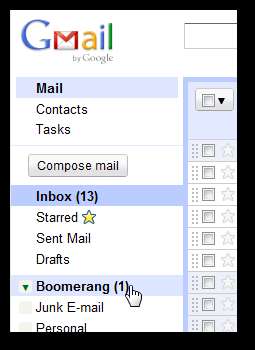
Planlæg at sende e-mails senere
Boomerangs mest nyttige funktion er muligheden for at planlægge Gmail-e-mails, der skal sendes senere. Skriv din e-mail som normalt, og klik, når du er færdig Gem nu for at gemme dine ændringer.
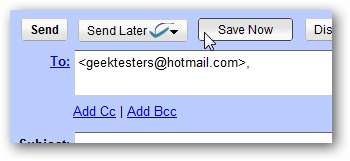
Klik nu på Send Later knap, som Boomerang føjede til Gmail, og vælg, hvornår du vil sende denne e-mail.

Du kan vælge På et bestemt tidspunkt at sende e-mailen på det nøjagtige tidspunkt, du ønsker.
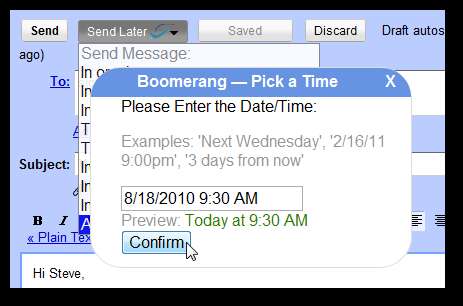
Du kan endda indtaste din dato på normalt sprog; Boomerang vil forstå sætninger som f.eks I morgen kl. 12 eller Næste uge . Klik på Bekræfte når du har indtastet det ønskede tidspunkt.

Bemærk, at hvis du ikke har gemt din e-mail endnu, beder Gmail dig om det, inden du planlægger e-mailen. Gem beskeden som ovenfor, og vælg derefter din tid til at sende beskeden igen.

Du får nu besked, når meddelelsen sendes. Dette er en fantastisk måde at sikre, at din e-mail kommer til din modtager på det tidspunkt, du ønsker.

Boomerang fungerer også i Google Apps-konti, hvis din Apps-administrator har aktiveret Oath og Single Sign-on support. Hvis ikke, ser du ikke Boomerang-værktøjerne, når du bruger din Google Apps-konto.

Uanset om du prøver at sikre dig, at din chef ser din e-mail først om morgenen eller ønsker at planlægge fødselsdags-e-mails for hele måneden på en dag, er Boomerang et godt værktøj til at få dine beskeder sendt, når du vil have dem sendt uden at blive på din computer 24/7. Der er mange måder, du kan bruge Boomerang til at bruge i dit liv, så prøv det og se, hvordan du kan lide det.
Hvis du vil prøve det, skal du indtaste invitationskoden htg - Alle små bogstaver for at komme i den private beta i dag. Skynd dig bedre; kun de første 1000 mennesker, der bruger denne kode, kan bruge Boomerang!
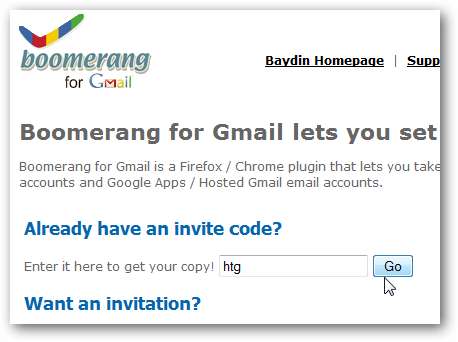
Tilmeld dig Boomerang til Gmail Beta i dag (nu ude af beta)







